یہ مضمون دکھائے گا کہ ڈوکر کو سسٹم سے ان انسٹال کرنے کا طریقہ۔
کمپیوٹر سے ڈوکر کو کیسے ان انسٹال کریں؟
ڈوکر پلیٹ فارم کو سسٹم سے ان انسٹال کرنے کا کوئی سخت اور تیز اصول نہیں ہے۔ ونڈوز کے لیے، آپ ونڈوز استعمال کر سکتے ہیں۔ ترتیبات ' یا پھر ' کنٹرول پینل ڈوکر کو سسٹم سے ہٹانے یا ان انسٹال کرنے کے لیے ایپ۔
مظاہرے کے لیے، فراہم کردہ مراحل سے گزریں۔
مرحلہ 1: ونڈوز کی ترتیبات کھولیں۔
سب سے پہلے، ونڈوز لانچ کریں ' ترتیبات ونڈوز اسٹارٹ مینو سے ایپ:
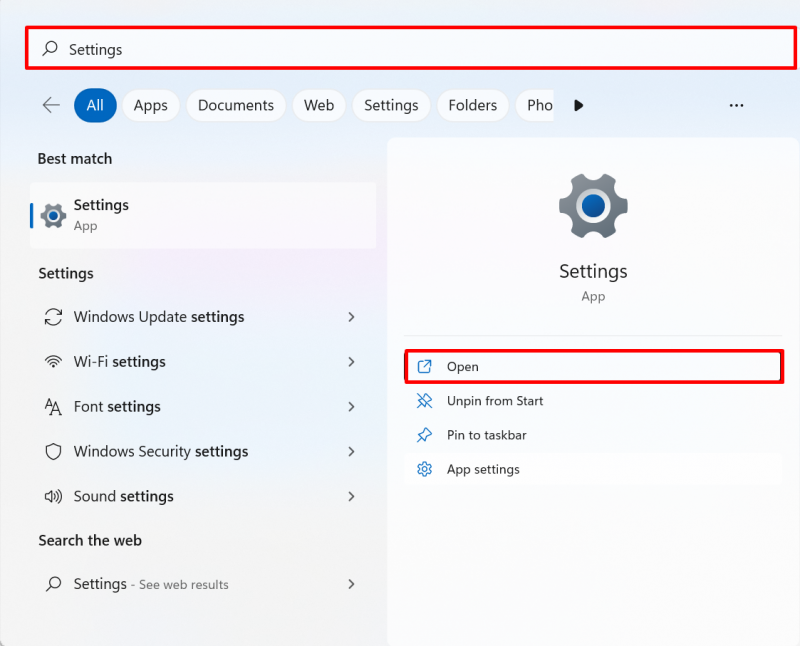
مرحلہ 2: 'ایپ اور خصوصیات' کی ترتیبات پر جائیں۔
اگلا، کھولیں ' ایپس ترتیبات کے مینو سے ترتیبات اور ملاحظہ کریں ' ایپس اور خصوصیات ترتیبات:
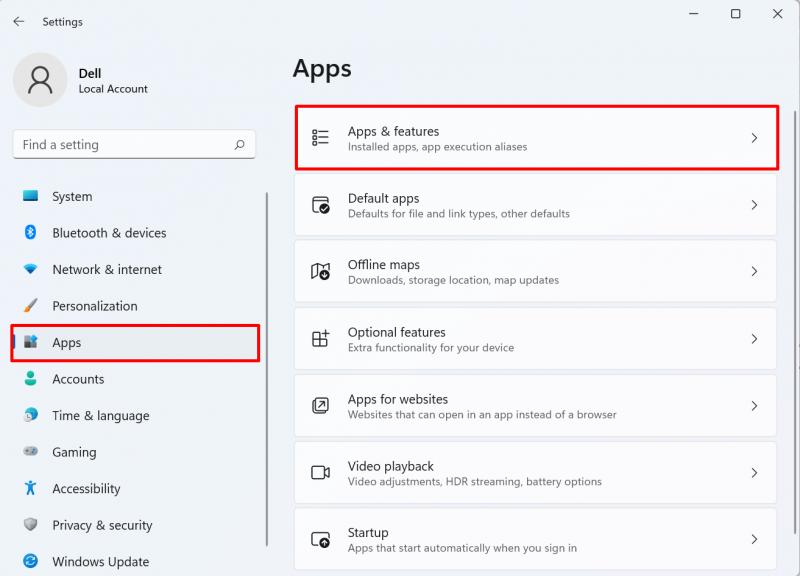
مرحلہ 3: ڈوکر ڈیسک ٹاپ کو ان انسٹال کریں۔
ایپلی کیشنز کی فہرست سے، ڈوکر ڈیسک ٹاپ پر جائیں اور اس پر کلک کریں۔ تین نقطے 'آئیکن۔ پھر، منتخب کریں ' ان انسٹال کریں۔ ڈوکر کو ان انسٹال کرنے کا آپشن:
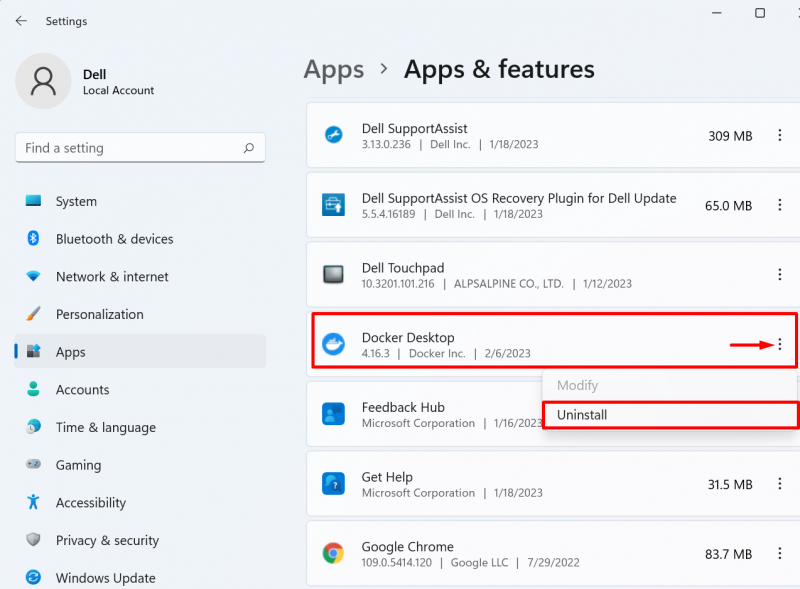
ایسا کرنے پر، ایک تصدیقی پیغام ظاہر ہوگا، 'پر دبائیں' ان انسٹال کریں۔ ایپلیکیشن کو ان انسٹال کرنے کے لیے بٹن:
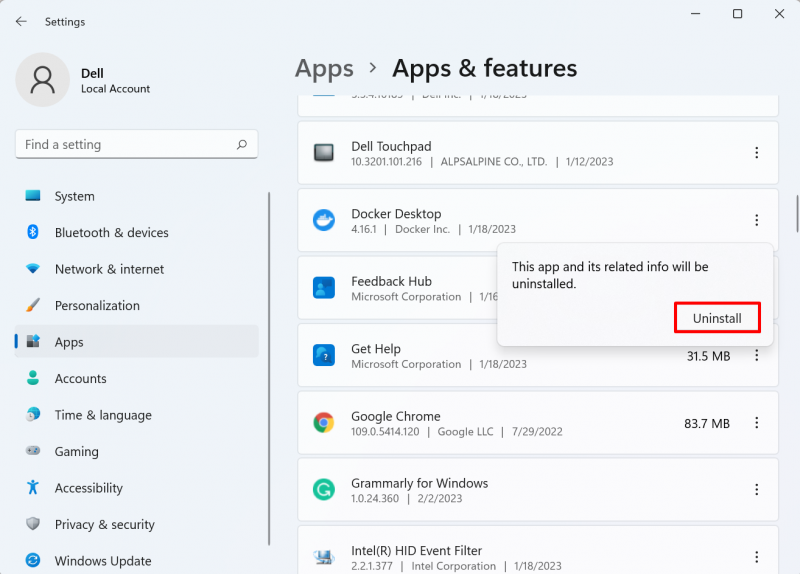
یہاں، آپ دیکھ سکتے ہیں کہ ہم نے ونڈوز سے ڈوکر ایپلی کیشن کو کامیابی کے ساتھ ان انسٹال کر دیا ہے۔
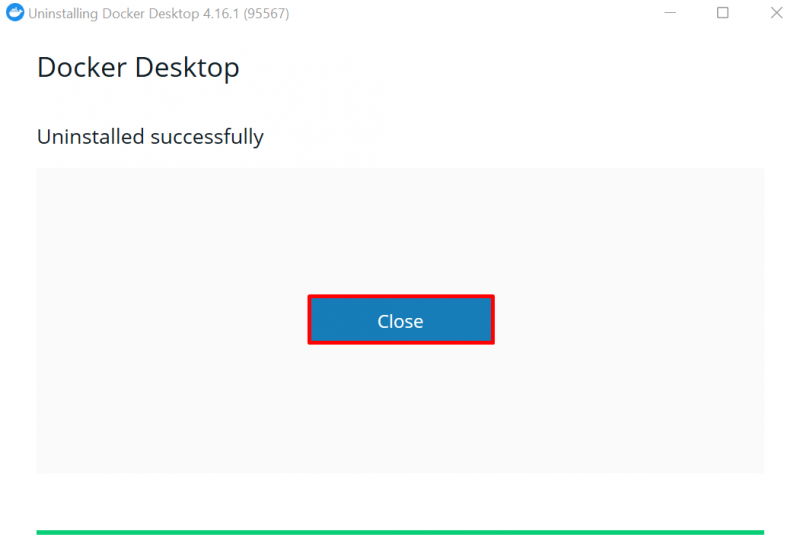
یہ سب ڈوکر کو سسٹم سے ان انسٹال کرنے کے بارے میں تھا۔
نتیجہ
Docker ڈیسک ٹاپ میں Docker کے CLI اور GUI ورژن شامل ہیں۔ ڈوکر کو سسٹم سے ان انسٹال کرنے کے لیے، پہلے سسٹم سیٹنگز پر جائیں۔ کھولو ' ایپ اور خصوصیات 'ترتیبات' کے تحت ایپس سیٹنگ پینل۔ ڈوکر ڈیسک ٹاپ پر جائیں، اس پر کلک کریں تین نقطے آئیکن کو دبائیں، اور ایپلیکیشن کو ان انسٹال کرنے کے لیے ان انسٹال آپشن کو دبائیں۔ اس تحریر نے یہ ظاہر کیا ہے کہ ڈوکر کو سسٹم سے کیسے ان انسٹال کیا جائے۔